Я назвал эту статью "Как сбросить настройки биоса" именно потому, что, забывая об этой возможности, люди готовы избавиться от абсолютно рабочих материнских плат! Да, именно так! В моей практике несколько раз были такие случаи :)
Забыв первым делом сбросить настройки биос, люди начинают поочередно менять все устройства, расположенные на материнской плате (память, видеокарту, блок питания), проверять не сгорел ли процессор и заканчивают перепайкой конденсаторов. А всего- навсего надо было первым делом сбросить настройки биос!
Разбор технологии UEFI, которая пришла на смену традиционному решению, мы проводили в отдельной статье.
Итак, давайте коротко рассмотрим, что из себя представляет «BIOS», какие функции выполняет и, собственно, как сбросить биос? Само слово «BIOS» (Basic Input Output System) переводится как - "базовая система ввода-вывода". Это - микросхема на системной плате, в которую "зашит" ограниченный базовый перечень параметров и команд, из которого мы можем выбирать наиболее подходящие для нас параметры.
Микросхему биос часто называют ROM Bios. Почему так? Давайте рассмотрим: ROM расшифровывается как Read-Only Memory (память только для чтения). На русском - ПЗУ (постоянное запоминающее устройство), информация в котором, в отличие от ОЗУ, сохраняется в неизменном состоянии даже после выключения компьютера и не перезаписывается во время его работы. Перезаписать ПЗУ можно, но для этго нужно специальное устройство: программатор.
Если совсем просто, то ROM - это место хранения информации, а RAM (ОЗУ) место, где программы выполняются. Например, при открытии любого файла (документа, музыки, фильма, игры) часть его передается из постоянного места хранения (ROM) в оперативную память и в ней исполняется, а результат обработки мы наблюдаем на экране своего монитора.
Вы, наверное, видели нечто похожее на мониторе?
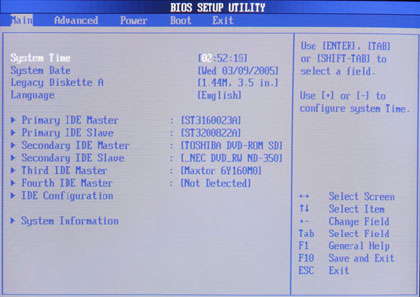
Вот это и есть «BIOS» :) В него можно попасть, нажав в начале загрузки компьютера клавишу «del», или «F2», реже - «F10» (это зависит от конкретной модели биоса). Более подробную информацию по нему Вы сможете прочитать в одном из уроков нашей рассылки, заполнив форму в правом верхнем углу сайта.
Для чего нам бывает нужно сбросить настройки биоса? Давайте, по традиции, разберем реальный пример из практики. На этом примере будет хорошо видно, какие основные шаги Вам стоит предпринять при диагностировании неисправности материнской платы. Итак, - небольшая история:
— Регулярная проверка качества ссылок по более чем 100 показателям и ежедневный пересчет показателей качества проекта.
— Все известные форматы ссылок: арендные ссылки, вечные ссылки, публикации (упоминания, мнения, отзывы, статьи, пресс-релизы).
— SeoHammer покажет, где рост или падение, а также запросы, на которые нужно обратить внимание.
SeoHammer еще предоставляет технологию Буст, она ускоряет продвижение в десятки раз, а первые результаты появляются уже в течение первых 7 дней. Зарегистрироваться и Начать продвижение
Как-то пригласили меня на одну небольшую фирмочку посмотреть что случилось с компьютером. Постоянного системного администратора у них не было, поэтому иногда вызывали меня. Я подготовился (взял с собой весь свой рем и запас-комплект). Прихожу. Показывают системный блок (новый), не работает, мол, - ремонтируй!
Включаю его, вентиляторы крутятся, но дальше - ничего не происходит (черный экран). Снимаю боковую стенку. Заглянем под крышечку? :)

С виду - все нормально. Первым делом - извлекаю батарейку, которая питает биос материнской платы. Круглая батарейка на три вольта с маркировкой CR2032 (на фото выше - сразу над синим разъемом PCI Express). Отсутствующая батарейка позволяет сбросить настройки биоса в "дефолтные" (по умолчанию), что в некоторых случаях позволяет запустить неработающую материнку.
Извлекаю батарейку, жду секунд 10-20, вставляю обратно, запускаю - та же история: вентиляторы - вращаются, экран - черный.
Вторая мысль (если не брать в расчет, что материнка могла просто сгореть) :) - о неработающей видеокарте. Бывали такие случаи, когда динамик системного блока не подключен к плате, соответственно никаких звуковых сигналов не слышно. По факту - компьютер работает и операционная система спокойно себе загружается, но мы этого просто не видим. Встроенные (онбордные) карты, о которых мы подробнее говорили в статье "интегрированная видеокарта", нельзя отнести к разряду надежных.
Нет ничего проще! Вставляю в слот PCI Express свой, заведомо рабочий, графический ускоритель. Подключаю - ничего не изменилось.
Поочередно отключаю все дополнительное питание (винчестера, DVD-ROM-а), извлекаю все "лишние" шлейфы данных и кабели подключения. Остается только сама плата с процессором, подключенный к ней блок питания, видеокарта и - оперативная память.
Запускаем - никаких изменений.
Возможно проблема - в оперативной памяти? Если память полностью вышла из строя, то компьютер будет вести себя именно таким образом (не будет подавать никаких звуковых сигналов), так как по факту - модуль памяти присутствует в слоте, но он - не работает, соответственно система дальше не загружается.
— Разгрузит мастера, специалиста или компанию;
— Позволит гибко управлять расписанием и загрузкой;
— Разошлет оповещения о новых услугах или акциях;
— Позволит принять оплату на карту/кошелек/счет;
— Позволит записываться на групповые и персональные посещения;
— Поможет получить от клиента отзывы о визите к вам;
— Включает в себя сервис чаевых.
Для новых пользователей первый месяц бесплатно. Зарегистрироваться в сервисе
Достаем из запас-комплекта рабочий модуль памяти нужного нам стандарта (DDR2) и заменяем родной модуль на наш.
Включаем - черный квадрат Малевича :)
Будем последовательны в своем стремлении и заменим последнюю деталь в терзаемом нами системнике, которую мы еще не трогали. Это - блок питания. Достаем из рем-комплекта качественный блок на 400 ватт. Я Вам говорил между делом, что рем-комплект у меня - солидный? :) Производим замену.
Бывают такие случаи, когда некачественный блок питания является причиной того что компьютер отказывается стартовать (он просто не получает достаточного количества тока для того, чтобы обеспечить им все свои узлы и комплектующие).
В который раз - включаем... в который раз убеждаемся - не помогло. В голову начинают закрадываться нехорошие мысли по поводу того, а не сгорела ли системная плата в принципе? Проверяем эту теорию универсальным тестером - пальцем :)
Запускаем системный блок и кладем один палец на северный мост чипсета, второй - на южный. Таким же образом можно проверить элементы цепи (фазы) питания возле центрального процессора. Наша задача убедиться в том, что через некоторое время работы (минута - две) микросхемы под пальцами слегка нагреваются (это свидетельствует о том, что ток на них подается, что есть - нормально), но не "уходят" в резкий перегрев, что уже является плохим признаком и может свидетельствовать о нерабочей микросхеме.
Чипы нагрелись, но - не сильно. Как положено.
Пробуем сделать еще одну вещь - добиться каких либо звуковых сигналов от компьютера через системный динамик. Что такое системный динамик и как он выглядит Вы можете посмотреть в статье, которая называется "Подключение блока питания". Разъем подключения динамика зачастую обозначается как «speaker» или «speak». На самой плате - соответственно.
Схема такая: при отсутствующих критически важных для работы компьютера комплектующих (видеокарта, оперативная память) системный динамик выдает звуковые сигналы (они различаются в зависимости от модели «bios», установленной на ней), наличие которых уже само по себе свидетельствует о том, что плата "реагирует" на проводимые над ней манипуляции. Значит есть неплохие шансы собрать не ее основе работоспособную конфигурацию.
Продолжаем: удаляем установленную нами видеокарту и оперативную память. Проверяем подключен ли к метеринке разъем системного динамика?
Включаем - никакой реакции! Никаких звуковых сигналов!
Применяем еще один метод, описанный нами в статье, "Сгорела материнская плата". Приведем его здесь дословно. "Снимите с процессора систему охлаждения (вентилятор с радиатором), приложите палец к его верхней крышке и включите питание компьютера. ВНИМАНИЕ! Будьте готовы при резком нагреве процессора быстро убрать руку и выключить компьютер. Если во время тестирования процессор остался холодным то, скорее всего, вышла из строя цепь питания процессора".
Проделываем эту операцию и успеваем вовремя отдернуть палец! Процессор - резко нагревается. Обесточиваем систему.
По всем признакам получается, что материнская плата рабочая. Отходим в сторону, глубоко вдыхаем и начинаем думать логически. :) Что мы упустили?
Медленно в голове всплывают где-то прочитанные строки о том, что качественные платы даже при извлеченной батарейке от биос способны сохранять его установки в течение достаточно длительного промежутка времени (до 30 минут и более). В таких случаях на плате (где-то рядом с самой батарейкой) предусмотрена специальная перемычка (джампер) с маркировкой «CMOS CLR» или «CLR», которая при замыкании ее контактов позволяет сбросить настройки биоса мгновенно.
Все перепробовали. Почему бы не попробовать и этот вариант? Находим нашу перемычку (отмечена на фото ниже).

У разных производителей эта возможность реализована по разному, но обычно это - три штырька с установленным джампером, который замыкает только два из них. Для того чтобы сбросить настройки биос нам надо либо: замкнуть на некоторое время два других контакта, либо - вовсе извлечь на некоторое время перемычку из платы (советую проделать обе операции).
Делаем, как было описано выше. Возвращаем джампер в первоначальное положение.
Запускаем нашего "пациента" и - о, чудо! Уши наши слышат одинарное короткое «бип» из динамика (что свидетельствует об успешном прохождении системой стартового POST теста), глаза видят благостную картину бегущих по черному экрану белых строк инициализации всех компонентов, сисадминская душа - хочет праздника и пива! :)
Какой урок можно для себя вынести из этой истории? То что должно было быть сделано в первую очередь (полностью сбросить настройки биос) было сделано в последний момент. Отсюда - много потраченного времени на фирме, но - одна хорошая статья на сайте! :) Вывод? - любое понимание и знание приходят с опытом (позитивным или негативным это уже не столь важно). Так что - экспериментируйте, господа, экспериментируйте! :)
P.S. Компьютер этот стабильно работает и по сей день, а прошло уже больше полугода. Расшифровку звуковых сигналов биоса Вы можете взять вот здесь (в комплекте - специализированная утилита).






 Можно попробовать
Можно попробовать  Идёт загрузка...
Идёт загрузка...



